Kuinka korjata Valorant Graphics Driver on kaatunut -virhe?
Tässä artikkelissa yritämme ratkaista virheen "Kuvamuistissa ei ole tilaa, kun rakennetta lisätään" -virheen, jonka Valorant-pelaajat kohtaavat pelin aikana.

Valorant-pelaajia estetäänpääsemästäpeliin, koska he kohtaavat virheilmoituksen "Muisti loppui tekstuurialisätessä"pelinaikana. Jos kohtaat tällaisen ongelman, voit löytää ratkaisun seuraamallaallaolevia ehdotuksia.
Mikä on Valorant Graphics Driver Crashed Error?
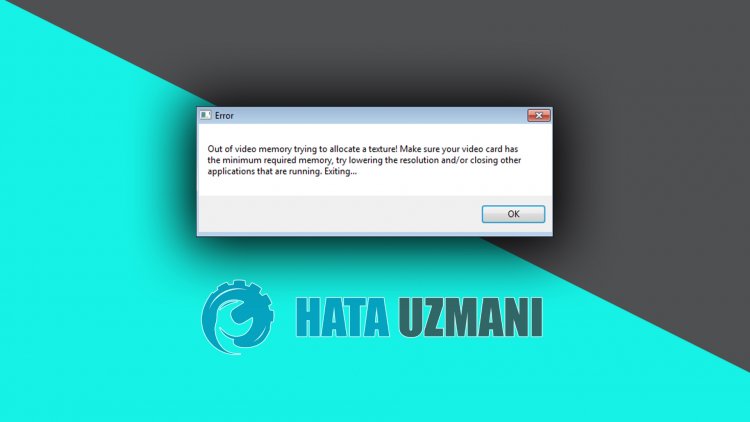
Vaikka tämä virhe johtuu yleensä näytönohjaimesta, saatamme kohdata tällaisen ongelman monien ongelmien vuoksi. Virustorjuntaohjelman estopelin voiaiheuttaa tällaisen ongelman. Tätä varten yritämme ratkaista ongelman kertomalla sinulle muutaman ehdotuksen.
Miten korjataan Valorant Graphics Driver Crashed Error -virhe?
Voimme ratkaista ongelman seuraamallaallaolevia ehdotuksia tämän virheen korjaamiseksi.
1-) Poista näytönohjaimenasennus
Voimme ratkaista ongelmanpoistamalla näytönohjaimen tietokoneesta ja noudattamallaallaolevia ohjeita.
- Kirjoita hakunaloitusnäytölle Laitehallinta jaavaa se.
- Laajenna "Näyttösovittimet"avautuvassa ikkunassa ja napsauta näytönohjainta hiiren kakkospainikkeella.
- Poista näytönohjain napsauttamalla Poista laite luettelossaolevasta vaihtoehdosta.
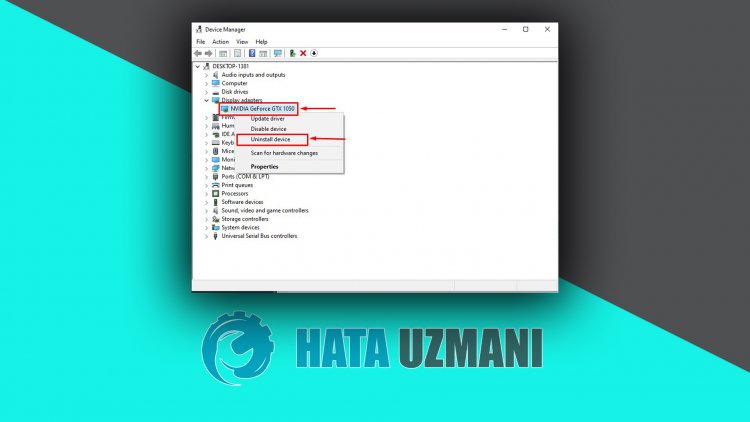
Tämän toiminnon suorittamisen jälkeen voit tarkistaa, jatkuuko ongelma seuraamallaallaolevia ohjeita.
2-) Päivitä näytönohjaimen ohjain
Tällaisissa jatkuvuusongelmissa saatamme kohdatapäivitysvirheen näytönohjaimessa. Tätä varten meidän onpäivitettävä näytönohjain. Josolet valmis,aloitetaan.
Käyttäjille, joilla on Nvidia-näytönohjain;
- Ensinnäkin Nvidia-yhtiön Geforce Kokemus Meidän on ladattava jaasennettava ohjelma.
- Latauksen jaasennuksen jälkeenavaamme ohjelmamme ja ylläolevan Ohjaimet-valikon.
- Lataapäivityksemme klikkaamalla ylläolevaa Lataa-painiketta.
- Kun lataus on valmis, suoritetaanasennus napsauttamallapika-asennuspainiketta.
- Käynnistä tietokoneesi uudelleen, kun tämäprosessi on valmis.
Käyttäjille, joilla on AMD-näytönohjain;
- Julkaisija AMD-yhtiö AMD Radeon Software Meidän on ladattava jaasennettava ohjelma.
- Latauksen jaasennuksen jälkeenavaamme ohjelmamme ja napsautamme Tarkistapäivitykset -painiketta oikeallaolevan ohjain- ja ohjelmistovalikonalla ja tarkistamme, onko näytönohjainmmeajan tasalla.
- Voit käynnistää tietokoneesi uudelleen suorittamallapäivityksen.
Kun näytönohjain onpäivitetty ja tietokone on käynnistetty uudelleen, voimme yrittääavata Valorant-pelin.
3-) Poista virustorjuntaohjelma käytöstä
Poista käytöstä kaikki käyttämäsi virustentorjuntaohjelmat taipoista ne kokonaan tietokoneeltasi. Jos käytät Windows Defenderiä,poista se käytöstä. tätä varten;
- Kirjoita "virus- ja uhkien suojaus"aloitusnäyttöön jaavaa se.
- Napsauta sitten Hallinnoiasetuksia.
- Reaaliaikainen suojaus -tilaan Pois.
Sammutetaan tämän jälkeen muut kiristysohjelmasuojaukset käytöstä.
- Avaa hakunaloitusnäyttö.
- Avaa hakunäyttö kirjoittamalla Windowsin suojausasetukset.
- Napsauta Virusten ja uhkien suojaus -vaihtoehtoaavautuvassa näytössä.
- Napsauta valikosta kohtaa Ransomware Protection.
- Poista Hallittu kansion käyttö käytöstäavautuvassa näytössä.
Tämän toiminnon suorittamisen jälkeen meidän onlisättävä Valorant-pelitiedostotpoikkeuksina.
- Kirjoita "virus- ja uhkien suojaus"aloitusnäyttöön jaavaa se.
- Virusten ja uhkien suojausasetukset -kohdassa Hallinnoiasetuksia ja sitten Poissulkemiset.b> Valitseb>-kohdasta Lisää taipoistapoissulkemisia.
- Lisääpoissulkeminen ja valitse sitten Valorant pelikansio.
Sulje Valorant-peli tämänprosessin jälkeen kokonaan tehtävänhallinnanavulla ja yritäajaa Valorant-peli uudelleen. Jos ongelma jatkuu, siirrytään seuraavaan ehdotuksemme.
4-) Avaa näytönohjaimen ohjaimesta
Voit tarkistaa, jatkuuko ongelma suorittamalla CS:GO-peli yllä mainitun Geforce Experience- tai AMD Radeon Software -ohjelmiston kautta. Koska tämäavautuu näytönohjaimen hallintaohjelman kautta, se voiauttaa meitä ratkaisemaan tällaiset ongelmat.
